Πώς να αλλάξετε τη γλώσσα του Βοηθού Google
Το Google Assistant, όπως υποδηλώνει το όνομα, παρέχει βοήθεια στους χρήστες του με όλους τους δυνατούς τρόπους. Από το ρύθμιση συναγερμών, κάνοντας τηλεφωνήματα και ακόμη και στέλνοντας αστεία, ο Βοηθός Google δεν αποτυγχάνει ποτέ να εντυπωσιάσει τους χρήστες του. Όχι μόνο αυτό, με περισσότερες από 20 γλώσσες στη γλώσσα του, το Google Assistant προσπαθεί επίσης να προσφέρει τοπικό άγγιγμα στους χρήστες του. Έχετε σκεφτεί ποτέ πόσο ωραία θα ήταν αν ο Βοηθός Google σας μιλούσε στη γλώσσα που θέλετε; Σε αυτό το άρθρο, θα σας δείξουμε μερικούς τρόπους με τους οποίους μπορείτε να αλλάξετε τη γλώσσα του Βοηθού Google. Επομένως, μείνετε συντονισμένοι για να μάθετε τους διάφορους τρόπους για να κάνετε το ίδιο.
Περιεχόμενα
3 τρόποι για να αλλάξετε τη γλώσσα του Βοηθού Google
Μικρές αλλαγές ενδέχεται να υπάρχουν σε βήματα, ανάλογα με την έκδοση Android. Έχουμε εξηγήσει τα βήματα χρησιμοποιώντας την έκδοση 9.0.
Μέθοδος 1: Με χρήση φωνητικών εντολών
Είναι ο απλούστερος και ο ευκολότερος τρόπος για να μεταβείτε σε διαφορετική γλώσσα στο Google Assistant. Απλά πρέπει να ακολουθήσετε αυτά τα απλά βήματα για να επιλέξετε τη γλώσσα της επιλογής σας.
Σημαντικό: Αυτή η μέθοδος λειτουργεί για την έκδοση Android 6.0 και νεότερη.
1. Αρχικά, εκκινήστε το Google Assistant πατώντας παρατεταμένα το κουμπί αρχικής οθόνης στο smartphone σας.
2. Δώστε του μια φωνητική εντολή ‘Γλώσσα Βοηθού Google‘Ή’Αλλαγή γλώσσας. ‘
3. Επιλέξτε το «ΡΥΘΜΙΣΕΙΣ ΓΛΩΣΣΑΣ” επιλογή που παρέχεται από τον Βοηθό Google.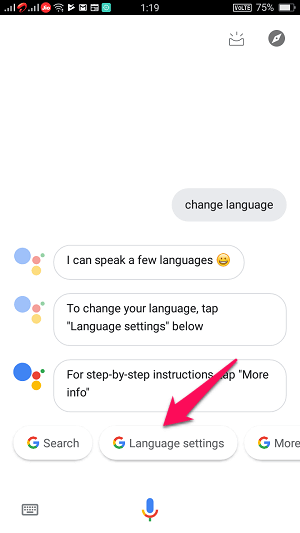
4. Στη συνέχεια, από το «Οι πληροφορίες σας‘καρτέλα, μεταβείτε στο’Βοηθόςκαρτέλα ‘ αγγίζοντας το ή σύροντας προς τα αριστερά. Στη συνέχεια, πατήστε στο ‘γλώσσες. ‘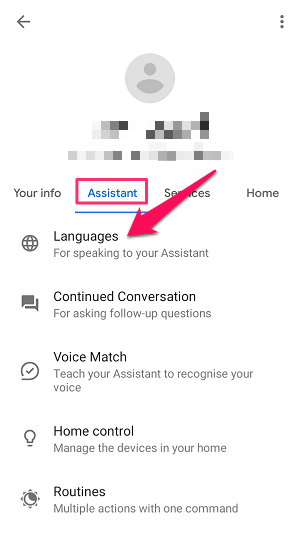
5. Μετά από αυτό, επιλέξτε «Προσθέστε μια γλώσσα‘Επιλογή.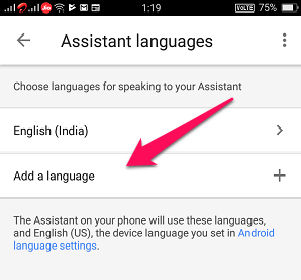
6. Τώρα μπορείτε εύκολα να επιλέξετε τη γλώσσα σύμφωνα με την επιλογή σας πατώντας απλώς σε αυτήν τη γλώσσα.
Είναι δυνατό να ορίσετε 2 γλώσσες σε οποιαδήποτε δεδομένη χρονική στιγμή. Ακόμα κι αν και οι δύο γλώσσες που επιλέγετε είναι διαφορετικές από τα αγγλικά, ο Βοηθός Google θα εξακολουθεί να ανταποκρίνεται στις εντολές της Αγγλικής Γλώσσας.
Επίσης, μπορείτε να επιστρέψετε μόνο σε μία γλώσσα αφαιρώντας τη δεύτερη γλώσσα. Για να αφαιρέσετε μια γλώσσα από τον Βοηθό Google, πατήστε στη δεύτερη γλώσσα και επιλέξτε Κανένας στο επάνω μέρος της λίστας.
Μέθοδος 2: Χρήση της εφαρμογής Google
Η χρήση της εφαρμογής Google είναι ένας ακόμη εύκολος τρόπος για να αλλάξετε τη γλώσσα του Βοηθού Google. Απλώς ακολουθήστε μερικά απλά βήματα και BOOM!!
1. Εκτόξευση Εφαρμογή Google στο smartphone σας.
2. Κάντε κλικ στο «ΠερισσότερεςΗ καρτέλα ” είναι διαθέσιμη κάτω δεξιά στην οθόνη.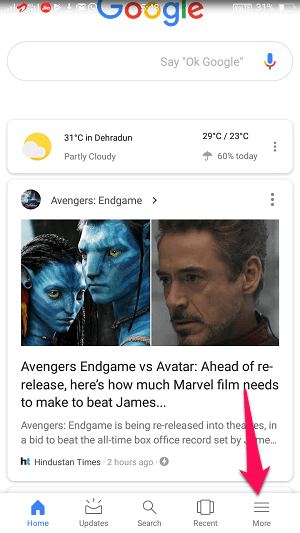
3. Επιλέξτε ‘ρυθμίσεις” από τις διάφορες διαθέσιμες επιλογές.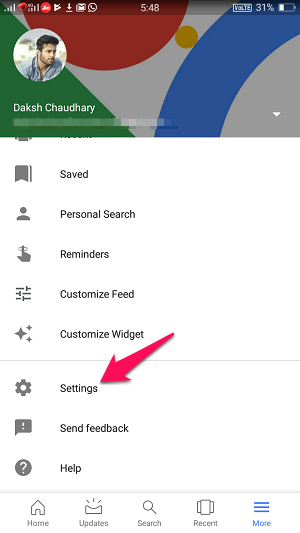
4. Στη συνέχεια, πατήστε Βοηθός Google.
Μετά από αυτό, μπορείτε να ακολουθήσετε τα ίδια βήματα (4-6) στη μέθοδο 1.
Μέθοδος 3: Χρήση του κουμπιού Home
Η αλλαγή της γλώσσας του Βοηθού Google χρησιμοποιώντας το κουμπί αρχικής οθόνης είναι κάτι το παιχνιδάκι και δεν απαιτεί χρόνο. Ας δούμε πώς μπορεί να γίνει.
1. Πατήστε παρατεταμένα το κουμπί αρχικής οθόνης του smartphone σας.
2. Αφού ανοίξει ο Βοηθός Google, πατήστε στο εικονίδιο εξερεύνησης.![]()
3. Στη συνέχεια, πατήστε στο εικονίδιο προφίλ διαθέσιμο στην επάνω δεξιά γωνία της οθόνης και επιλέξτε ‘ρυθμίσεις. ‘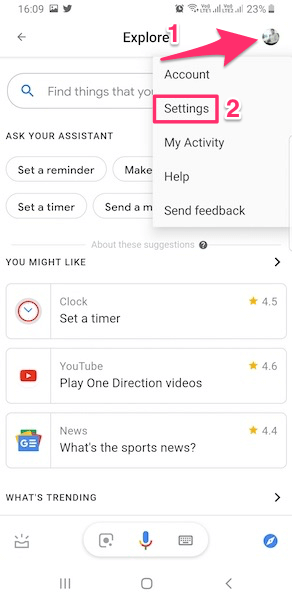
Και πάλι, μετά από αυτό, πρέπει να ακολουθήσετε τα βήματα 4,5 & 6 από την πρώτη μέθοδο παραπάνω.
Διαβάστε επίσης: Πώς να απενεργοποιήσετε το Google Assistant στο Android
Συμπέρασμα
Έτσι, αυτοί ήταν οι τρεις εύκολοι τρόποι μέσω των οποίων μπορεί να αλλάξει η γλώσσα του Google Assistant. Μπορείτε να χρησιμοποιήσετε οποιαδήποτε μέθοδο θεωρείτε εφικτή. Μπορεί να υπάρχουν άλλες μέθοδοι για να αλλάξετε τη γλώσσα, αλλά πιστεύουμε ότι αυτές οι μέθοδοι θα λειτουργήσουν σίγουρα. Επίσης, πείτε μας ποια μέθοδο χρησιμοποιήσατε στη συσκευή σας στην παρακάτω ενότητα σχολίων.